লিনাক্স এবং অন্যান্য ইউনিক্স-এর মতো অপারেটিং সিস্টেম ব্যবহারকারীরা যে জিনিসগুলি উপভোগ করতে পারেন সেগুলির মধ্যে একটি হ'ল কেস-সংবেদনশীল ফাইলের নামকরণ সক্ষম করার স্বাধীনতা। আপনি যদি উইন্ডোজ 10 এর ব্যবহারকারী হন তবে আপনি আপনার OS এ একই বৈশিষ্ট্যটি উপলভ্য হয়ে জেনে আনন্দিত হবেন। একবার আপনি এই বৈশিষ্ট্যটি সক্ষম করার পরে, আপনার কম্পিউটারের প্রক্রিয়াগুলি কেস-সংবেদনশীল ফোল্ডার এবং ফাইলগুলি সঠিকভাবে পরিচালনা করতে সক্ষম হবে। এটিকে অন্য উপায়ে বলতে গেলে আপনার কোনও দ্বন্দ্ব ছাড়াই একই ফোল্ডারে ‘কফি’ এবং ‘কফি’ নামের ফাইল থাকতে পারে।
উইন্ডোজ 10 ফাইল এবং ফোল্ডারগুলিতে কীভাবে সংবেদনশীলতা কাজ করে
উইন্ডোজ 10 এ কেস সংবেদনশীলতা একটি এনটিএফএস সিস্টেম বৈশিষ্ট্য যা প্রতি ডিরেক্টরি ভিত্তিতে সক্ষম করা যায়। এর অর্থ এটি আপনার পুরো ফাইল সিস্টেমে প্রযোজ্য হবে না। এটি বলেছিল, আপনি কেবলমাত্র উন্নয়ন কাজের জন্য নির্দিষ্ট ফোল্ডারে বৈশিষ্ট্যটি যুক্ত করতে পারেন।
উইন্ডোজ 10 এ কেস সংবেদনশীলতা এপ্রিল 2018 আপডেটের অন্তর্ভুক্ত ছিল। সিস্টেমে এই বৈশিষ্ট্যটি যুক্ত হওয়ার আগে ব্যবহারকারীরা কেবলমাত্র উইন্ডোজ পরিবেশে বাশ-এর মধ্যে কেস সংবেদনশীল ফোল্ডারগুলি মাউন্ট করতে পারত, যাকে লিনাক্সের জন্য উইন্ডোজ সাবসিস্টেম হিসাবেও উল্লেখ করা হয়। এই জাতীয় প্রক্রিয়া লিনাক্স পরিবেশের মধ্যে পুরোপুরি কাজ করেছিল, তবে এটি সাধারণ উইন্ডোজ অ্যাপ্লিকেশনগুলির সাথে দ্বন্দ্ব তৈরি করেছিল।
আপনি এই বৈশিষ্ট্যটি সক্ষম করতে কমান্ড প্রম্পট বা পাওয়ারশেল ব্যবহার করতে পারেন। ডিফল্টরূপে, আপনি লিনাক্স পরিবেশের মধ্যে তৈরি ফোল্ডারগুলি স্বয়ংক্রিয়ভাবে কেস সংবেদনশীল হিসাবে কনফিগার করা হবে।
সংবেদনশীল হিসাবে একটি ডিরেক্টরি সেট করার পদক্ষেপ
সংবেদনশীল কেস হিসাবে কোনও ডিরেক্টরি সেট করার সময় আপনার প্রশাসকের অ্যাক্সেস প্রয়োজন। এটিই কেবলমাত্র আপনি অবাধে fsutil.exe কমান্ড চালাতে পারেন। আপনার যা করা দরকার তা হ'ল ডিরেক্টরিতে পরিবর্তন করতে ইচ্ছুক হ'ল 'গুণাবলী লিখুন' অনুমতি। সাধারণত, এর অর্থ হ'ল আপনার ব্যবহারকারীর ফোল্ডারের বাইরে কোথাও কোনও ফোল্ডার সংশোধন করতে সক্ষম হতে আপনার প্রশাসকের অধিকার থাকতে হবে। উদাহরণস্বরূপ, আপনি যদি সি: \ প্রকল্পের মতো কোনও ফোল্ডার পরিবর্তন করেন তবে আপনার প্রশাসকের সুযোগ-সুবিধার দরকার হবে। অন্যদিকে, আপনি যদি নিজের ব্যবহারকারী ফোল্ডারের মধ্যে সি: \ ব্যবহারকারী \ NAME \ প্রকল্পের মতো সম্পাদনা করছেন তবে আপনার একই অ্যাক্সেসের প্রয়োজন হবে না।
পদক্ষেপগুলি নিয়ে যাওয়ার আগে, নিশ্চিত হয়ে নিন যে কোনও লিনাক্স সফ্টওয়্যার বর্তমানে আপনি যে ডিরেক্টরিটি পরিবর্তন করতে চলেছেন তা উল্লেখ করছে না। নির্দিষ্ট ফোল্ডারে কেস সংবেদনশীলতার পতাকাটি পরিবর্তন না করা গুরুত্বপূর্ণ। সমস্যা দেখা দিতে পারে কারণ লিনাক্স অ্যাপ্লিকেশনগুলি পরিবর্তনটি সনাক্ত করতে সক্ষম হবে না।
আপনি যদি কেস সংবেদনশীল হিসাবে কোনও ডিরেক্টরি সেট করতে প্রস্তুত হন, নীচের নির্দেশাবলী অনুসরণ করুন:
- আপনার টাস্কবারের উইন্ডোজ লোগোটিতে ডান ক্লিক করুন।
- তালিকা থেকে কমান্ড প্রম্পট (অ্যাডমিন) বা পাওয়ারশেল (অ্যাডমিন) নির্বাচন করুন।
- নিম্নলিখিত কমান্ড চালান:
fsutil.exe ফাইল সেটক্যাস সেনসিটিভআইএনফো সি: \ ফোল্ডার সক্ষম
দ্রষ্টব্য: আপনি যে ফোল্ডারে পরিবর্তন করতে চান তার পথ দিয়ে ‘সি: \ ফোল্ডার’ প্রতিস্থাপন করুন।
- যদি ফোল্ডারে পাথের স্থান থাকে তবে নিশ্চিত করুন যে আপনি এটিকে বদ্ধ করার জন্য উদ্ধৃতি চিহ্ন ব্যবহার করেছেন:
fsutil.exe ফাইল সেটক্যাস সেনসিটিভআইএনফো “সি: \ আমার ফোল্ডার” সক্ষম করুন
এটি লক্ষণীয় যে আপনার কেবলমাত্র নির্দিষ্ট ফোল্ডারটি কেস সংবেদনশীলতার পতাকা দ্বারা প্রভাবিত হবে। এর অর্থ হ'ল এর সাবফোল্ডারগুলি স্বয়ংক্রিয়ভাবে বৈশিষ্ট্যের উত্তরাধিকারী হবে না। এটিকে অন্য কোনও উপায়ে বলতে গেলে আপনার যদি সি: \ ফোল্ডারটিতে সি: \ ফোল্ডার \ জিনিসগুলি সাবফোল্ডার থাকে তবে ‘জিনিস’ সাবফোল্ডার কেস সংবেদনশীল হতে পারে না। আপনি যদি এটি একই মামলা অনুসরণ করতে চান তবে আপনাকে আলাদাভাবে এটিতে fsutil.exe কমান্ড চালাতে হবে।
লিনাক্স সরঞ্জাম দ্বারা তৈরি কেস সংবেদনশীল ফোল্ডার
লিনাক্সের জন্য উইন্ডোজ সাবসিস্টেমের ভিতরে যখন আপনি লিনাক্স সরঞ্জামগুলি চালাবেন (ব্যাশ শেল), আপনার তৈরি প্রতিটি ফোল্ডারে কেস সংবেদনশীলতা পতাকা থাকবে। লিনাক্স পরিবেশে DRvFs ফাইল সিস্টেম স্বয়ংক্রিয়ভাবে কেস = ডির পতাকা ব্যবহার করতে সেট করা আছে। এর অর্থ লিনাক্স এনভায়রনমেন্ট প্রতিটি ডিরেক্টরিের এনটিএফএস পতাকাটি স্বীকৃতি দিতে প্রস্তুত। আপনি যদি এই বিকল্পটি পরিবর্তন করতে চান তবে আপনি নিজের wsl.conf ফাইলটিতে এটি করতে পারেন।
আপনি যদি লিনাক্স পরিবেশ থেকে ফোল্ডার তৈরি করেন তবে আপনার fsutil.exe কমান্ডের প্রয়োজন হবে না need
কোনও ডিরেক্টরি কেস সংবেদনশীল কিনা তা কীভাবে জানবেন
যদি আপনি কোনও ডিরেক্টরি কেস সংবেদনশীল কিনা তা জানতে চান, আপনাকে কেবল নীচের নির্দেশাবলী অনুসরণ করতে হবে।
- আপনার কীবোর্ডে উইন্ডোজ কী + এস টিপুন।
- "কমান্ড প্রম্পট" টাইপ করুন (কোনও উদ্ধৃতি নেই)।
- ফলাফলগুলিতে কমান্ড প্রম্পটটিতে ডান-ক্লিক করুন, তারপরে প্রশাসক হিসাবে চালান নির্বাচন করুন।
- কমান্ড প্রম্পটটি শেষ হয়ে গেলে নীচের পাঠ্যটি আটকে দিন:
fsutil.exe ফাইল ক্যোয়ারী কেস সেনসিটিভআইএনফো সি: \ ফোল্ডার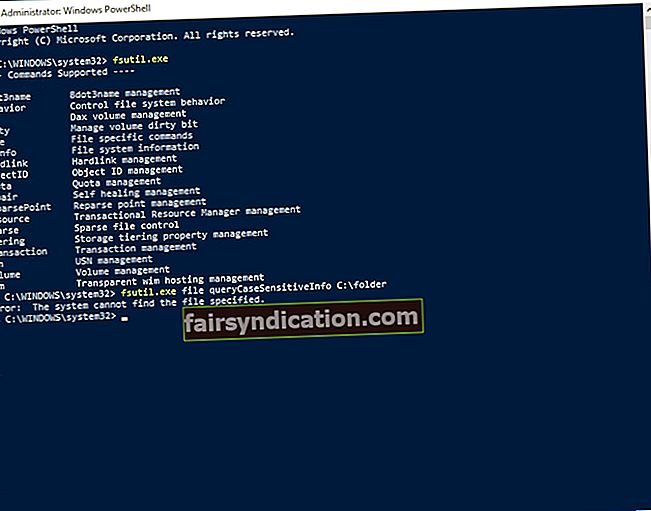
- দ্রষ্টব্য: আপনি যে ফোল্ডারটি চেক করতে চান তার নাম দিয়ে ‘সি: \ ফোল্ডার’ প্রতিস্থাপন করুন।
- ডিরেক্টরিটি যদি সংবেদনশীল হয় তবে আপনি নীচের বার্তাটি দেখতে পাবেন:
ডিরেক্টরি [পথ] এ কেস সংবেদনশীল গুণাবলী সক্ষম করা আছে।
- অন্যদিকে, যদি স্ট্যান্ডার্ড উইন্ডোজ কেস ডিরেক্টরিতে সংবেদনশীলতা ব্যবহার করা হয়, আপনি এই বার্তাটি দেখতে পাবেন:
ডিরেক্টরি [পথ] এ কেস সংবেদনশীল গুণাবলী অক্ষম।
ডিরেক্টরি কে কীভাবে সংবেদনশীল করবেন না
আপনি যদি কোনও ডিরেক্টরিকে তার সংবেদনশীল অবস্থায় ফিরিয়ে আনতে চান তবে নীচের পদক্ষেপগুলি অনুসরণ করুন:
- আপনার টাস্কবারে যান এবং অনুসন্ধান আইকনে ক্লিক করুন।
- "কমান্ড প্রম্পট" টাইপ করুন (কোনও উদ্ধৃতি নেই)।
- ফলাফলগুলিতে আপনি কমান্ড প্রম্পট দেখতে পাবেন। এটিতে ডান-ক্লিক করুন, তারপরে প্রশাসক হিসাবে চালান চয়ন করুন।
- কমান্ড প্রম্পটে, নিম্নলিখিত পাঠ্যটি আটকে দিন:
fsutil.exe ফাইল সেটক্যাস সেনসিটিভআইএনফো সি: \ ফোল্ডারটি অক্ষম
দ্রষ্টব্য: আপনি সংশোধন করতে চান এমন পাথের সাথে আপনি ‘সি: \ ফোল্ডার’ প্রতিস্থাপন করেছেন তা নিশ্চিত করুন।
আপনি যখন কোনও নির্দিষ্ট ফোল্ডারে বিবাদযুক্ত নামের ফাইল যুক্ত ফাইলের ক্ষেত্রে কেস সংবেদনশীলতা অক্ষম করেন, আপনি এই বার্তাটি দেখতে পাবেন:
ত্রুটি: ডিরেক্টরিটি খালি নেই
কমান্ডটি শেষ করার আগে আপনাকে বিরোধী ফাইলগুলির নাম পরিবর্তন করতে হবে বা মুছে ফেলতে হবে।
আপনি যদি আপনার পিসি দ্রুততর করতে আগ্রহী হন তবে আমরা আপনাকে অজলোগিক বুস্টস্পিড ইনস্টল করার পরামর্শ দিতে চাই। এই পদক্ষেপটি আপনার সময় সাশ্রয় করবে এবং অনেক প্রচেষ্টা ছাড়াই আপনাকে আরও ভাল পারফরম্যান্স দেবে।
উইন্ডোজ 10 ফাইল এবং ফোল্ডারে কেস সংবেদনশীলতা সম্পর্কে আপনি কী ভাবেন?
নীচের মন্তব্য আপনার চিন্তা শেয়ার করুন!









